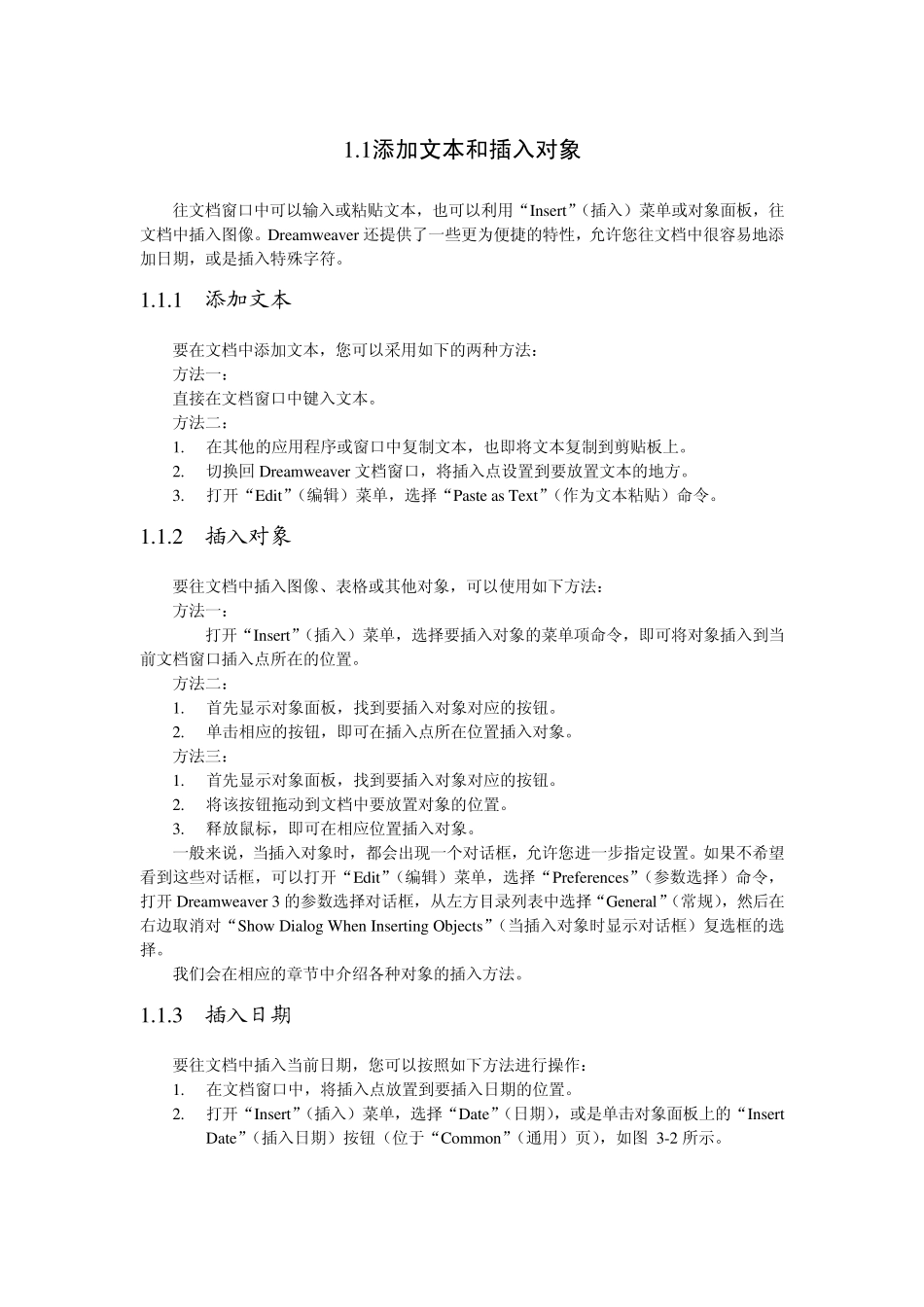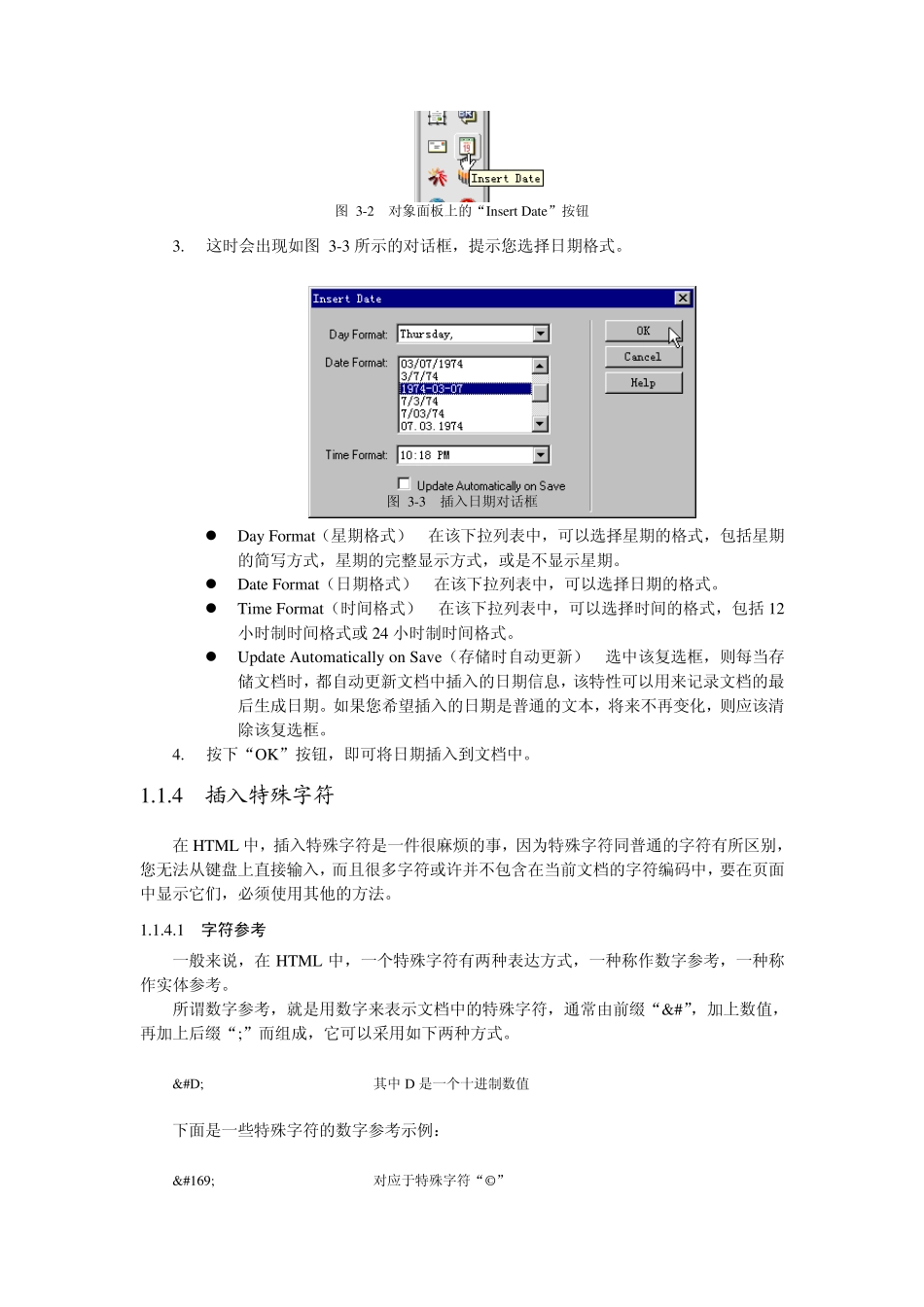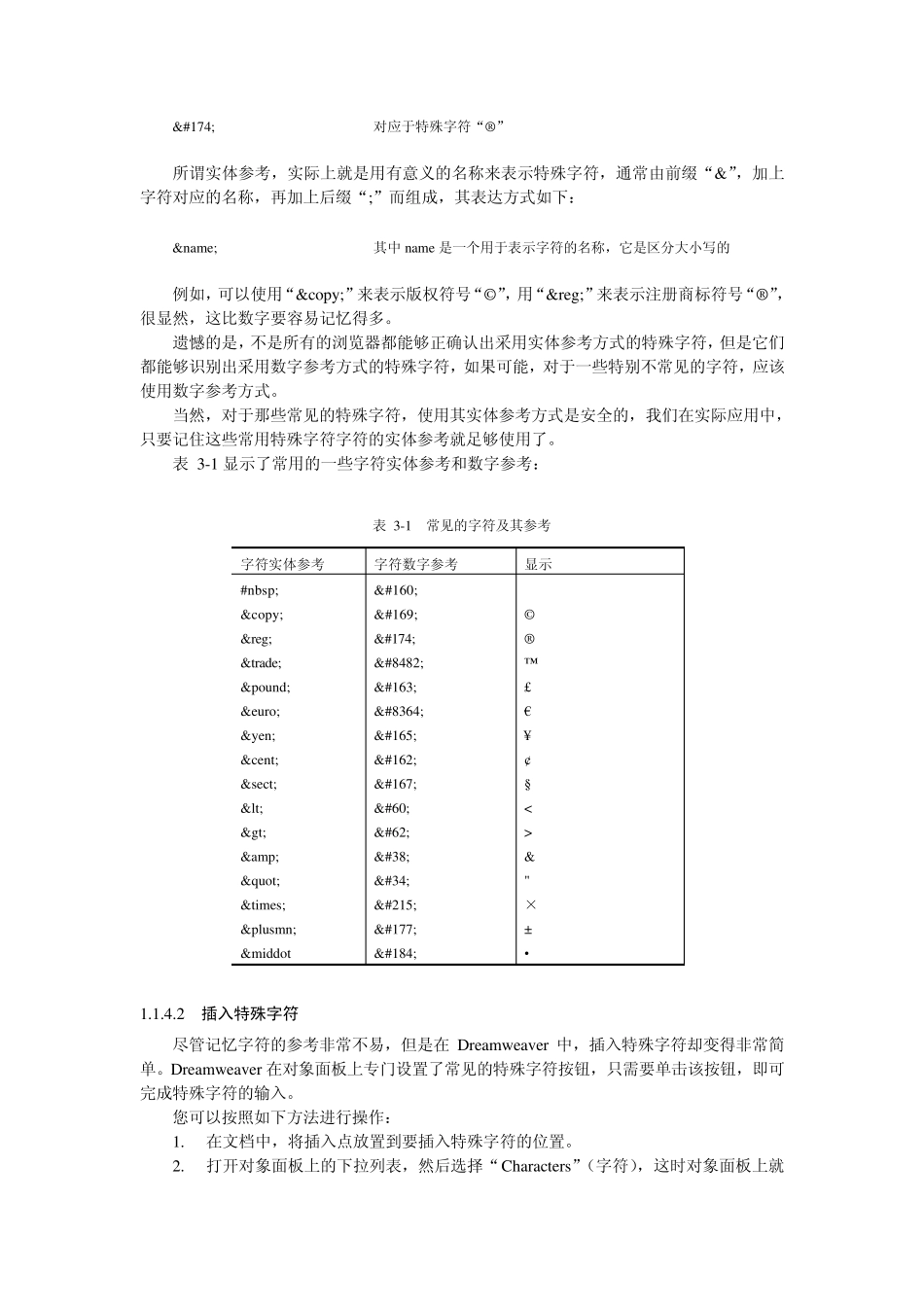1.1添加文本和插入对象 往文档窗口中可以输入或粘贴文本,也可以利用“Insert”(插入)菜单或对象面板,往文档中插入图像。Dreamweaver 还提供了一些更为便捷的特性,允许您往文档中很容易地添加日期,或是插入特殊字符。 1.1.1 添加文本 要在文档中添加文本,您可以采用如下的两种方法: 方法一: 直接在文档窗口中键入文本。 方法二: 1. 在其他的应用程序或窗口中复制文本,也即将文本复制到剪贴板上。 2. 切换回 Dreamweaver 文档窗口,将插入点设置到要放置文本的地方。 3. 打开“Edit”(编辑)菜单,选择“Paste as Text”(作为文本粘贴)命令。 1.1.2 插入对象 要往文档中插入图像、表格或其他对象,可以使用如下方法: 方法一: 打开“Insert”(插入)菜单,选择要插入对象的菜单项命令,即可将对象插入到当前文档窗口插入点所在的位置。 方法二: 1. 首先显示对象面板,找到要插入对象对应的按钮。 2. 单击相应的按钮,即可在插入点所在位置插入对象。 方法三: 1. 首先显示对象面板,找到要插入对象对应的按钮。 2. 将该按钮拖动到文档中要放置对象的位置。 3. 释放鼠标,即可在相应位置插入对象。 一般来说,当插入对象时,都会出现一个对话框,允许您进一步指定设置。如果不希望看到这些对话框,可以打开“Edit”(编辑)菜单,选择“Preferences”(参数选择)命令,打开 Dreamweaver 3 的参数选择对话框,从左方目录列表中选择“General”(常规),然后在右边取消对“Show Dialog When Inserting Objects”(当插入对象时显示对话框)复选框的选择。 我们会在相应的章节中介绍各种对象的插入方法。 1.1.3 插入日期 要往文档中插入当前日期,您可以按照如下方法进行操作: 1. 在文档窗口中,将插入点放置到要插入日期的位置。 2. 打开“Insert”(插入)菜单,选择“Date”(日期),或是单击对象面板上的“Insert Date”(插入日期)按钮(位于“Common”(通用)页),如图 3-2 所示。 图 3-2 对象面板上的“Insert Date”按钮 3. 这时会出现如图 3-3 所示的对话框,提示您选择日期格式。 图 3-3 插入日期对话框 Day Format(星期格式) 在该下拉列表中,可以选择星期的格式,包括星期的简写方式,星期的完整显示方式,或是不显示星期。 Date Format(日期格式) 在该下拉列表中,可以选择日期的格式。 Time Format(时间格式) 在该...